Primeros pasos con Source-Live Pro LL
This article is part of the Source-Live User GuidePara comenzar con Source-Live , siga los pasos que se describen a continuación. Puede encontrar más información sobre todos estos pasos en los próximos artículos.
- Source-Live . Descargue el instalador desde la página web Source-Live si aún no lo ha hecho y ejecútelo.
- No necesitas una licencia iLok o iLok . Solo necesitas una cuenta Source Elements . Puede obtener una prueba o suscribirse a través de la página web Source-Live y puede administrar su cuenta Source-Live enhttps://dashboard.source-elements.com/products.
-
Seleccione una fuente de transmisión. Seleccione el dispositivo de entrada o la pantalla que utilizará.
- En el panel principal, en la sección 'Fuentes', presione "Seleccionar..."
- En el menú desplegable, seleccione 'Capturar dispositivo de entrada', 'Capturar pantalla' o 'Capturar ventana'.
- Capturar imagen (marca de agua) : esta opción le permite configurar un fondo estático para una transmisión de solo audio. Para obtener más información, visite el artículo sobre cómo capturar una imagen en Mac o cómo capturar una imagen en Windows .
- Dispositivo de entrada de captura: esta opción le permite conectar cualquier dispositivo de cámara para la transmisión. Para obtener más información sobre la configuración y el almacenamiento en búfer, visite el artículo sobre cómo capturar un dispositivo de entrada en Mac o cómo capturar un dispositivo de entrada en Windows .
- Capturar pantalla : esta opción le permite capturar toda la pantalla (con o sin el cursor). Para obtener más información sobre las configuraciones disponibles, visite el artículo sobre cómo capturar una pantalla en Mac o cómo capturar una pantalla en Windows .
- Capturar ventana : esta opción le permite capturar una ventana individual en su pantalla o una imagen para dejarla como fondo estático para una transmisión de solo audio. Para obtener más información sobre las opciones disponibles para configurar, visite el artículo cómo capturar una ventana en Mac o cómo capturar una pantalla en Windows .
- Capturar una fuente NDI™ : esta opción le permite recibir señal inalámbrica de video y audio desde su dispositivo iOS. Para obtener más información sobre las configuraciones disponibles, visite el artículo sobre cómo capturar una fuente NDI en Mac o cómo capturar una fuente NDI en Windows .
-
Configure sus ajustes. Haga clic en el ícono de ajustes para acceder a la configuración avanzada de su transmisión. Aquí puedes configurar:
- Su cuenta de autenticación (nombre de usuario y contraseña). Su cuenta debe activarse automáticamente con su compra; sin embargo, si recibe un error en la cuenta, contáctenos para obtener ayuda.
- Nombre de usuario: su cuenta Source Elements .
- Contraseña: la contraseña de su cuenta Source Elements .
- CONTRASEÑA: caracteres alfanuméricos o especiales a tu elección hasta 50 caracteres, con un mínimo de 4 caracteres.
- Su configuración de video (velocidad de fotogramas y calidad de video).
- Su configuración de audio (entrada de audio, frecuencias de muestreo y canales).
- Su cuenta de autenticación (nombre de usuario y contraseña). Su cuenta debe activarse automáticamente con su compra; sin embargo, si recibe un error en la cuenta, contáctenos para obtener ayuda.
Para solucionar problemas o mensajes de error, lea este artículo .
Iniciar una sesión de transmisión
Para comenzar a transmitir, ingrese las credenciales de su cuenta Source Elements en la sección Autenticación del panel de Configuración.
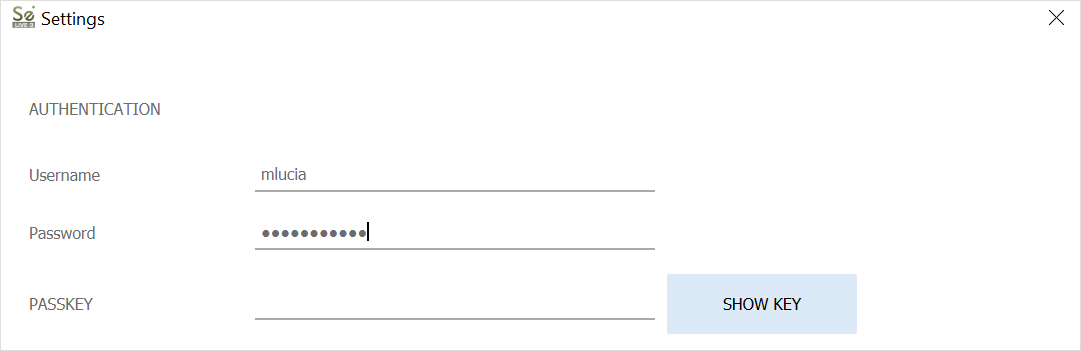
Asigne una CONTRASEÑA para que los usuarios la ingresen cuando vean su transmisión, luego haga clic en "Guardar".
Nota : la CONTRASEÑA puede ser cualquier carácter alfanumérico o especial (!, ?, @) de su elección, hasta 50 caracteres. ¡Seleccione una contraseña lo suficientemente segura para transmitir su transmisión únicamente a su audiencia prevista!
A continuación, presione el botón "INICIAR TRANSMISIÓN". Source-Live verificará su configuración y el estado cambiará a "Detener transmisión".
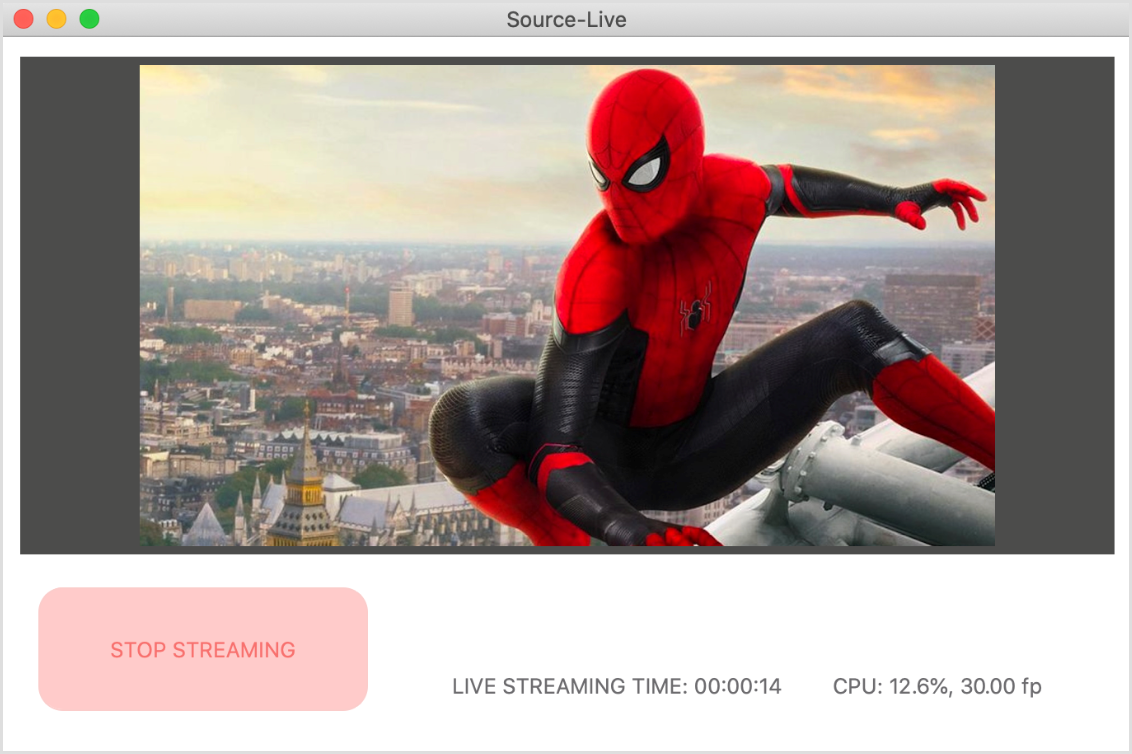
Source-Live se inicializará y entrará en modo listo para transmitir. Ahora su espectador puede ir a su Source-Live Gateway y conectarse.
Probando tu transmisión
Antes de invitar a los espectadores, siempre se recomienda que verifique su configuración. Puede probar Source-Live haciendo clic en el botón "Ir a Gateway" en la aplicación. No puedes cambiar tu configuración mientras transmites; sin embargo, cuando reinicias la transmisión, tus espectadores se actualizan automáticamente.
Cuando tenga más de una fuente de audio, verá dos barras de audio en la página principal Source-Live :
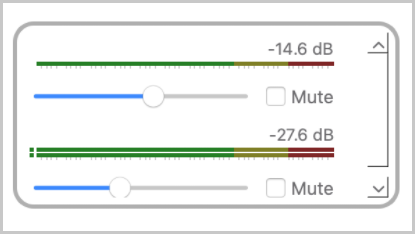
- La barra superior , que muestra la configuración del sonido proveniente de su computadora .
- La barra inferior , que muestra la configuración del sonido proveniente de su micrófono .
Si está probando su transmisión a través de Source-Live Gateway usted mismo y está usando la misma computadora, computadora portátil o dispositivo desde donde proviene la transmisión, asegúrese de silenciar su audio en el Gateway para evitar duplicaciones o comentarios de audio fuertes.
Finalizar una sesión de transmisión
Haga clic en "DETENER TRANSMISIÓN" para finalizar su transmisión. Si lo olvida, las sesiones se cierran automáticamente si sale de Source-Live . En caso de una falla de hardware, software o red, el servidor lo desconectará.